Fences 通过创建多个栅栏或容器,来分门别类地重新布置桌面上的所有图标,默认的是左上部及右侧布局,包括快速连接、最近使用的图标、程序、网络链接、文件夹、文件和文档等分组;其他布局方式有:底部、底部及右侧、左侧及右侧、右侧、右侧(双倍)、顶部及底部。
如果您习惯在桌面放置很多文件或快捷方式,Stardock Fences 绝对是您不可错过的好软件,能将桌面图标整理的井井有条,大大提高工作效率。激活后,可将桌面图标拖动至围起的区域内使其加入到该图标分组中,也可通过使用鼠标右键在桌面上画一个矩形来创建新的 Fence。
使用界面

基本用法
可将桌面图标拖动至围起的区域内使其加入到该图标分组中。
可通过使用鼠标右键在桌面上画一个矩形来创建新的fence。可移动fence区域,也可通过抓取其边缘调整其大小。
右击某个桌面分区并选择“Rename Fence(重命名桌面分区)可为桌面分区添加标签。右击某个桌面分区并选择Remove Fence(删除桌面分区)可删除桌面分区。
使用提示:
为了使您的桌面不再处于混乱状态,可“双击桌面”使所有的桌面图标快速隐藏。再次双击桌面可显示隐藏的图标。
按住windows键然后按下字母D可快速访问桌面。第二次按下上述组合键可恢复到刚刚使用的窗口。
更改屏幕分辨率时,您的fence会自动缩放以保持您的图标布局。如果您经常更改分辨率,请使用更多工具中的设置,以按屏幕分辨率独立存储您的fence布局。












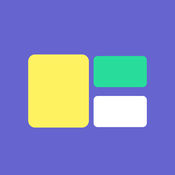




























有用
有用
有用